使用word文档工作的时候,有时会产生word空白页,有的word空白页可以轻松删除,有的word空白页则删除不了,甚是恼人,那么,word怎么删除空白页呢?下面小编就来就教会大家如何删除word空白页。
工具/原料: 方法/步骤: 具体操作:文档存在分页符,点击文档页面上方的【小双箭头】,【分页符】就会出现在Word文档的底部,选中分页符,按下【Delete】键删除空白页。 1、如果你的表格尾部表格,怎么删除空白页都无法删除,不妨试试这个方法。将鼠标箭头放到空白页的位置,右键单击,选择【段落】; 2、在打开的窗口,行距调为【固定值】,设置调为【1磅】,单击【确定】就可以了。 具体操作:将鼠标的箭头放在空白页最后一个字符的后面,按住【Shift】键将文档拖到后面,左键单击最后一个换行符,然后按【Delete】键删除。 总结:删除文档空白页的方法有很多, word怎么删除空白页?不妨试试以上小编为大家介绍的几个方法的操作,总有一个适合你。文档写入过程中,总是很容易留下空白页。
系统版本:华硕无畏15
品牌型号:WindoWs 10
方法一:删除Word分页符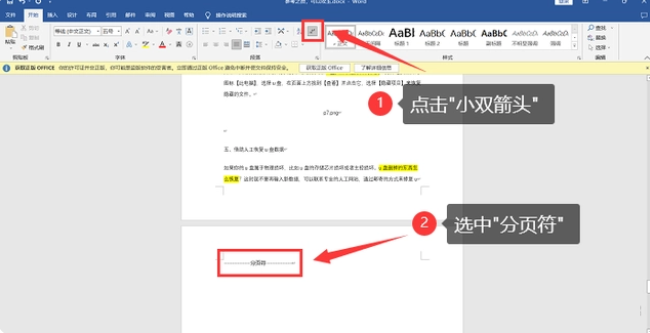 方法二:调整段落行距删除Word空白页
方法二:调整段落行距删除Word空白页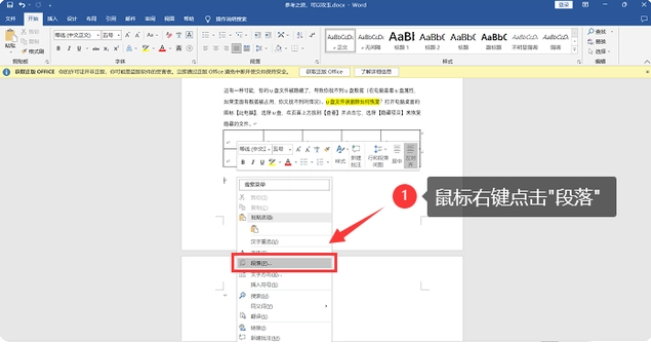
 方法三、Shift选中整页然后删除
方法三、Shift选中整页然后删除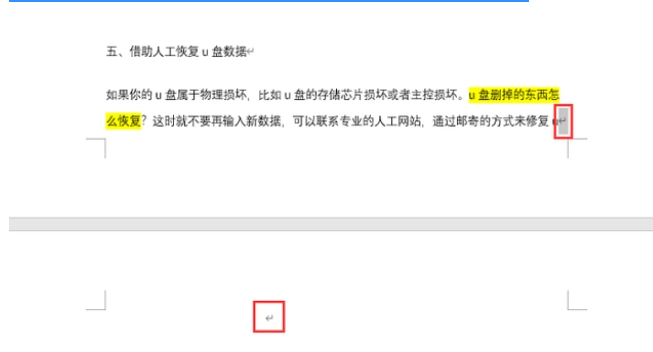
Copyright ©2018-2023 www.958358.com 粤ICP备19111771号-7